SIGN関数:対象の数値の正負を取得する
SIGN 関数は Excel で用意されている関数の一つで、引数に指定した数値が正の数値か負の数値かを取得します。ここでは Excel における SIGN 関数の使い方について解説します。
※ Excel の対応バージョン : 365 web 2021 2019 2016 2013 2010 2007
x(Last modified: )
SIGN関数の定義
SIGN 関数は引数に指定した数値が正の数値か負の数値かを取得します。

引数には正負を調べる数値または数値が含まれるセルを指定します。正の数だった場合は 1 、負の数だった場合は -1 、 0 だった場合は 0 が返されます。
例えば引数が 8 だった場合は戻り値が 1 、引数が -4.2 だった場合は -1 が返されます。
=SIGN(8) --> 1 =SIGN(-4.2) --> -1 =SIGN(0) --> 0
SIGN関数の使い方
それでは実際に SIGN 関数を使ってみます。 Excel のシートに対象の数値を次のように入力しました。
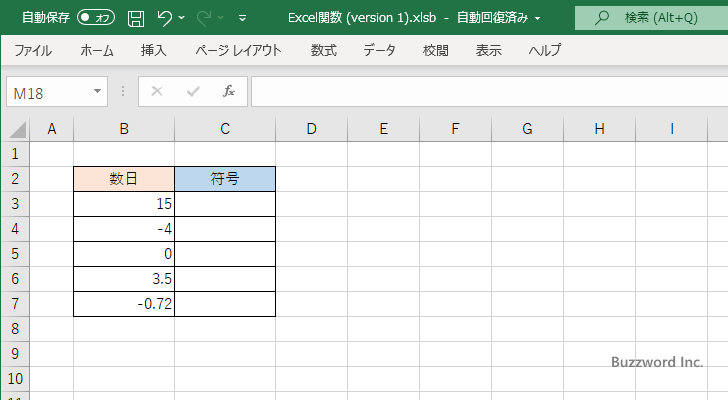
結果を表示する C3 セルに次のように SIGN 関数を入力します。 1 番目の引数に正負を調べる数値が入力されたセルを指定します。
=SIGN(B3)
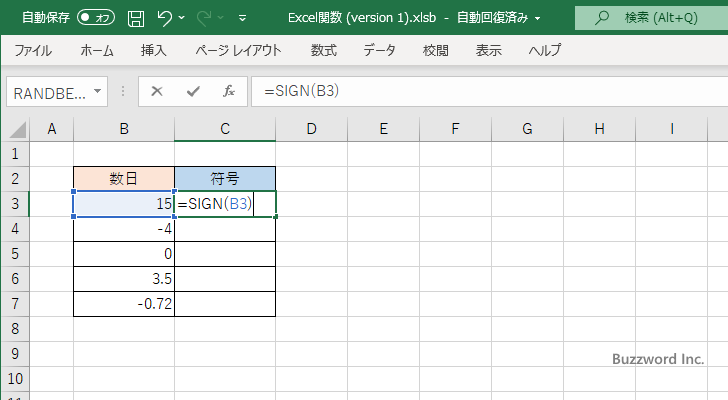
Enter キーを押すと、 C3 セルには次のように表示されます。
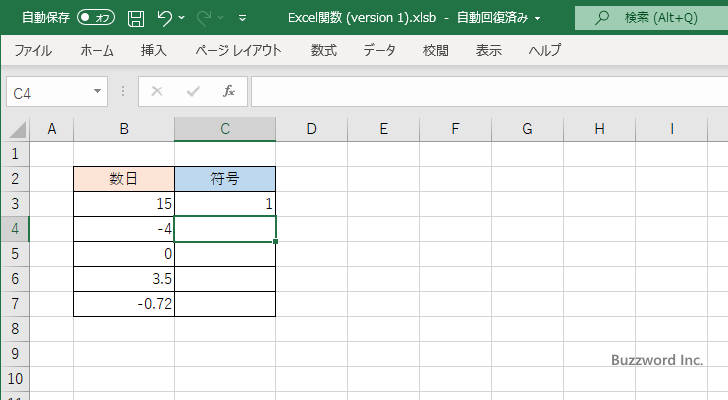
C4 セルから C7 セルについても同じように SIGN 関数を入力しました。

数値が正の値なら 1 、負の値なら -1 、ゼロなら 0 を取得しました。
-- --
Excel における SIGN 関数の使い方について解説しました。
( Written by Tatsuo Ikura )

著者 / TATSUO IKURA
プログラミングや開発環境構築の解説サイトを運営しています。